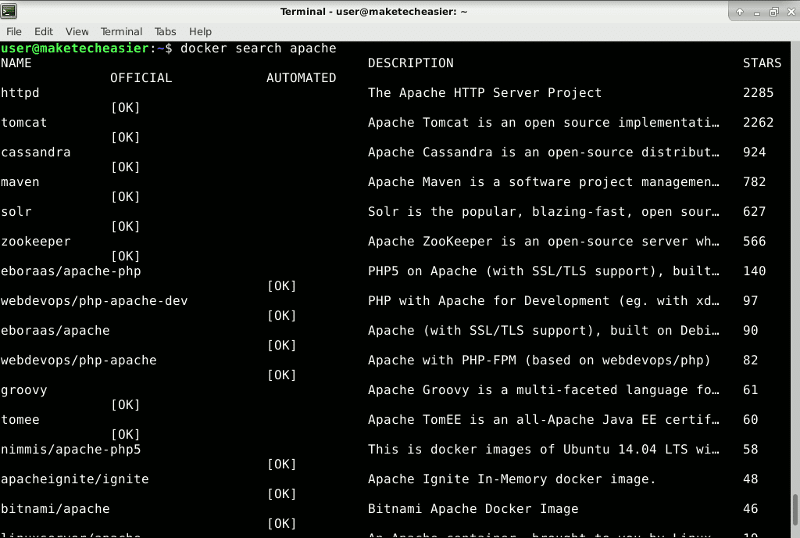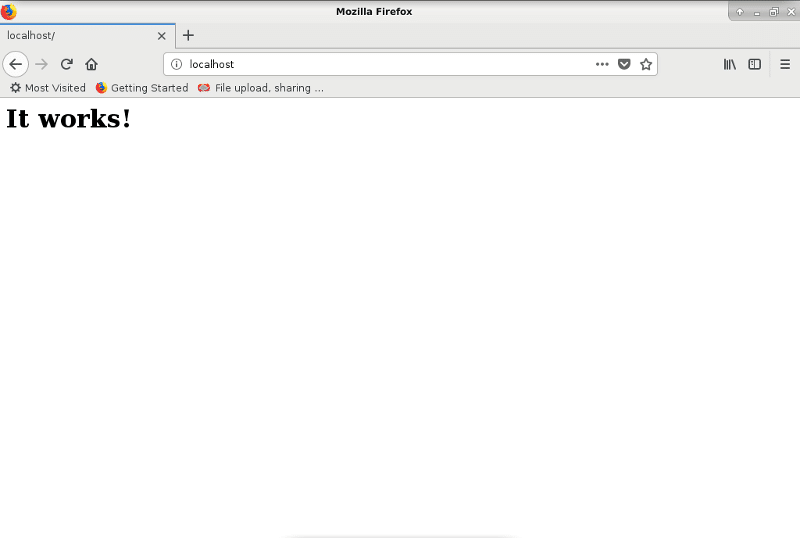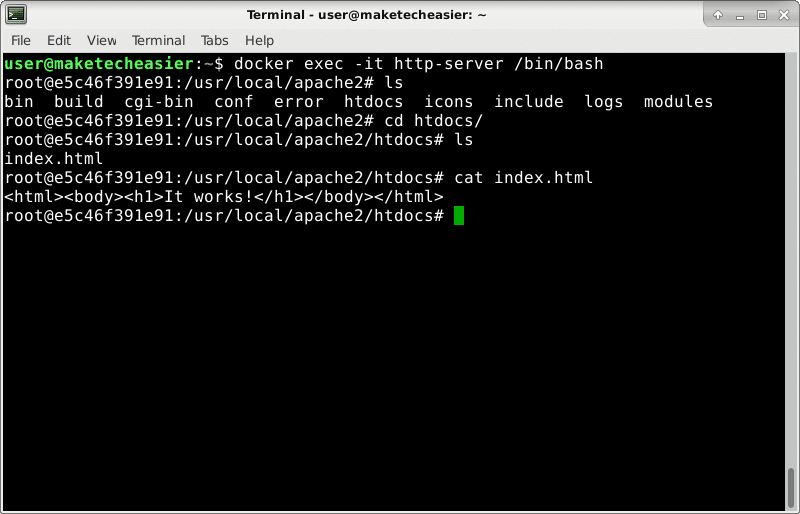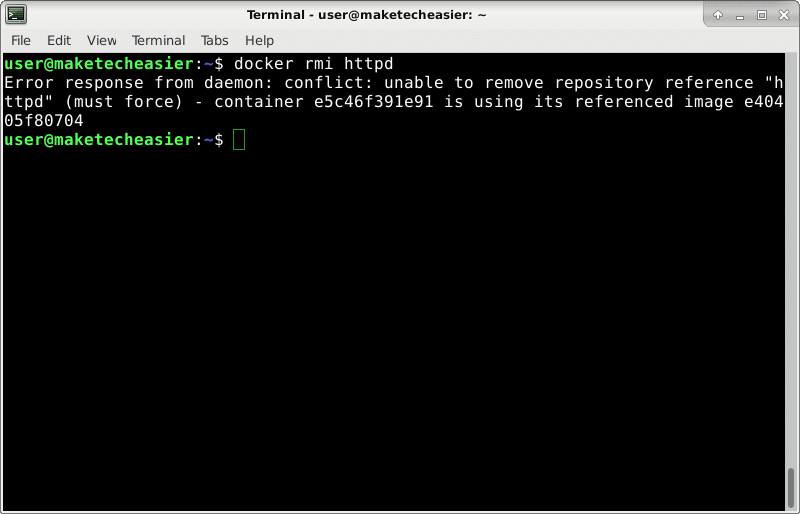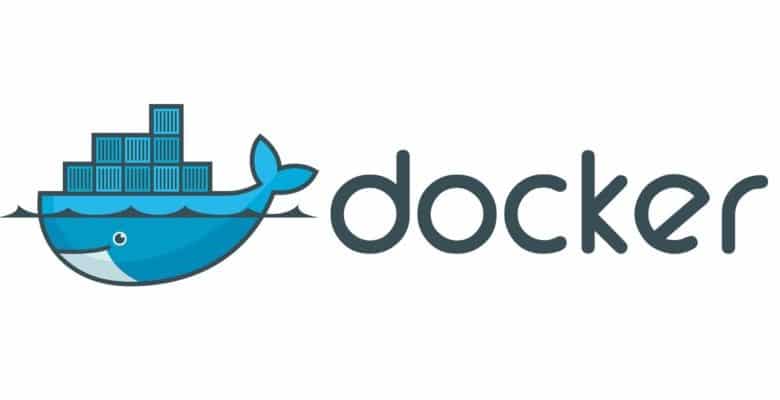
Dans un tutoriel précédent, nous vous avons montré comment installer Docker. Dans ce tutoriel, nous allons explorer les commandes Docker les plus utilisées.
Contenu
Comment en savoir plus sur les commandes Docker
Ouvrez un émulateur de terminal et tapez :
Cela vous donne un aperçu rapide des arguments acceptés par la commande docker et de ce qu’ils font. Faites défiler vers le haut pour les voir tous. Vous pouvez observer que docker cp « Copierait des fichiers/dossiers entre un conteneur et le système de fichiers local ». Mais ce n’est pas assez d’informations. Lorsque vous souhaitez en savoir plus sur une sous-commande spécifique, ajoutez simplement –help à la fin. Exemple:
Comment trouver et extraire une image Docker
Au début, les images peuvent être confondues avec les conteneurs eux-mêmes. Les images sont la base à partir de laquelle un conteneur commence. Il peut ensuite être modifié (le conteneur) de toutes les manières nécessaires. Vous pouvez donc avoir une image telle que « httpd » et faire tourner les conteneurs « website1 » et « website2 ».
Pour rechercher une image, vous pouvez utiliser une commande comme :
Vous pouvez également effectuer une recherche sur Docker Hub si vous préférez utiliser votre navigateur Web.
Pour copier l’image dont vous avez besoin :
Évidemment, vous remplaceriez « httpd » par le nom de l’image dont vous avez besoin.
Comment exécuter et arrêter un conteneur Docker
Pour créer un conteneur à partir de cette image et l’exécuter, saisissez :
Pour afficher les conteneurs actuellement exécutés :
Pour afficher les conteneurs actuellement fermés :
Pour arrêter le conteneur, tapez docker stop name-of-container. Par exemple:
Lorsque vous souhaitez redémarrer le conteneur :
Et si vous souhaitez créer un autre conteneur à partir de l’image Apache :
Notez cette fois que le port 8080 a été utilisé au lieu de 80. C’est pour qu’il n’entre pas en conflit avec l’autre conteneur. Pour accéder à celui-ci, vous devez entrer localhost:8080 dans votre navigateur Web.
Comment personnaliser un conteneur Docker
Souvent, vous devrez copier des fichiers dans votre conteneur. Pour copier du système hôte au conteneur, la syntaxe de la commande est docker cp /path/to/local/file/or/directory name-of-container:/path/to/container/directory/or/file.
Par exemple:
Pour copier du conteneur vers l’hôte, utilisez docker cp name-of-container:/path/to/container/file/or/directory /path/to/local/file/or/directory.
Parfois, vous devrez également « entrer dans » des conteneurs en ouvrant une coque à l’intérieur. De cette façon, vous pouvez éditer des fichiers, installer des binaires supplémentaires et les personnaliser en fonction de vos besoins.
Maintenant, vous pouvez, par exemple, éditer « index.html » et créer une page d’accueil pour le site Web qu’il contient.
Pour quitter le shell dans le conteneur :
Comment supprimer des conteneurs et des images Docker
Avant de supprimer un conteneur, vous devez d’abord l’arrêter :
Maintenant, vous pouvez supprimer le conteneur avec :
Mais ce sont en fait les images qui occupent généralement plus d’espace disque que les conteneurs. Vous pouvez les supprimer avec :
Cela ne fonctionnera pas tant que vous n’aurez pas arrêté et supprimé tous les conteneurs qui dépendent de cette image.
Conclusion
Docker est devenu un projet assez complexe. Mais vous pouvez creuser lentement dans chaque commande en consultant les pages de manuel. Par exemple : man docker run vous montrera tout sur les paramètres de la commande docker run, comme comment définir une adresse IP préférée pour chaque conteneur ou comment limiter l’utilisation de la mémoire. Lentement, mais sûrement, vous pouvez maîtriser chaque commande Docker en lisant les pages de manuel.
Cet article est-il utile ? Oui Non